Azure Windows Server2012のDNS設定・ポート開放・リモート接続
Azure上にWindows Server2012の仮想マシンを作ったら、
用途にもよりますが、
- DNS設定
- ポート開放
- リモート接続
の準備をします。
それぞれ、難しいものではないですが、設定する場所がどこにあるかわからなくて苦戦しました。
よかったら参考にしてください。
(モザイク多めです…)
DNS設定
DNSが決まってないと、IPアドレスで色々作業することになり、
用途によっては作業が大変になると思うので、DNSを設定します。
リソースグループから、仮想マシンをンを選んで、
パブリックIPアドレス -> すべての構成 -> 構成
の順番に開きます。
構成にDNS名ラベルと言う項目があるので、任意の文字列を入力してDNS名を設定します。
見ればわかると思いますが、「任意の文字列.japaneast.cloudapp.azure.com」でアクセスできます。
この名前でドメインと紐づけたり作業することになります。
ポート開放
Webサーバなどに使用する場合、httpのポートを解放します。
仮想マシンで作成するとデフォルトでrdpのポートが解放されているはずです。
まず、リソースグループから、イーサネットカードのマークをクリックして、
すべての設定 -> ネットワークセキュリティ グループ
へ移動します。
ネットワークセキュリティ グループのすべての設定から受信セキュリティ規制を開きます。
受信セキュリティ規制の画面上にある追加を押して、
受信セキュリティ規制を追加します。
名前:表示用のわかりやすい名前(httpとか)
優先度:rdpの次あたり1010
プロトコル:必要なプロトコルを選択(httpならTCPとか任意でもOK)
宛先ポート範囲:開けたいポート(httpなら80とか)
OKを押すと追加されます。
リモート接続
リソースグループから仮想マシンを選択すると、
画面上に「接続」と言うボタンがあります。
これを押すとrdpファイルをダウンロードします。
リモート接続するには、ダウンロードしたrdpファイルを開けば接続できます。
終わり
特に難しくないのですが、項目が多すぎてどこで設定できるのかがわからないです。
次はいよいよWordPressをインストールします。
Azure Windows Server2012にWordPressをインストールする方法
また、前の記事
AzureでWindows Server2012を立ち上げる方法
も見ていなかったら見てください。
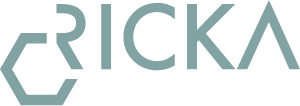
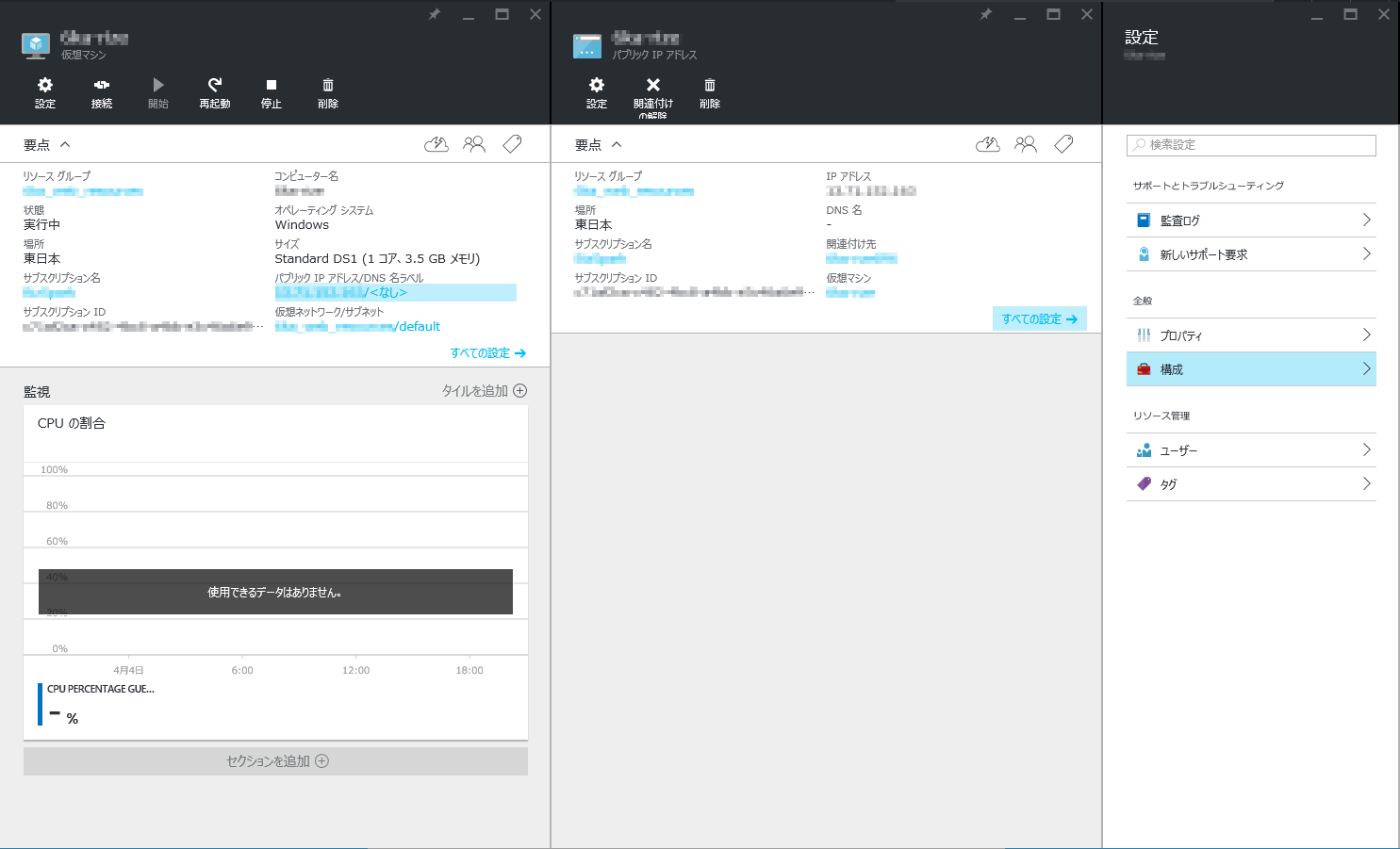






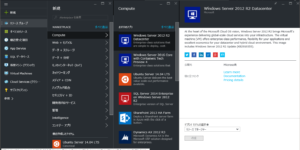
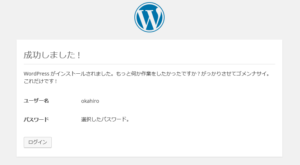
“Azure Windows Server2012のDNS設定・ポート開放・リモート接続” に対して2件のコメントがあります。